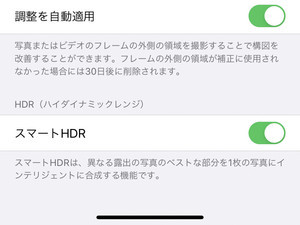iOS 13.2で登場した「Deep Fusion(ディープ・フュージョン)」は、iPhone 11/11 Pro/11 Pro Maxでサポートされる画像合成技術です。これらのiPhoneに搭載されるシステム・オン・チップ「A13 Bionic」には、機械学習関連の処理に特化した「Neural Engine(ニューラル・エンジン)」という機能があり、その働きにより画質向上を図ります。
Deep Fusionが有効なときには、短時間露光の4枚と標準の4枚、そして長時間露光の1枚をくわえた計9枚の画像が合成されることで、1枚の高画質な写真を生成します。その合成にはNeural Engineによる機械学習の成果が反映され、肌や毛髪、服地など微妙な質感を持つ被写体の特性に応じて最適化処理が行われます。ざっくりいうと、写真をより鮮明に見せるための機能がDeep Fusionです。
そのDeep Fusionですが、カメラアプリや「設定」アプリには有効化/無効化のスイッチが見当たりません。iPhoneに内蔵の照度センサーで周囲の明るさを測定し、必要と判断されたときに動作するものであり、ユーザの判断でON/OFFすることは想定されていないためです。
しかし、Deep Fusionは「バーストモードのとき」または「超広角レンズ(ウルトラワイドカメラ)で撮影するとき」、「『写真のフレームの外側を含めて撮影』スイッチがオンの状態で撮影するとき」のいずれかに該当するときは、自動的に無効化されます。逆にいえば、これらの要素がDeep Fusionのスイッチになるというわけです。
3つの方法のうちもっとも確実なのは、最後に挙げた「『写真のフレームの外側を含めて撮影』スイッチがオンの状態で撮影するとき」です。実際にスイッチを切り替えて撮影し、画質がどのように変化するか見比べてみでは?